Pri vývoji softvéru a pri práci s verzionovacími systémami ako Git je často potrebné meniť alebo dokonca odstrániť súbory. Tento návod ti ukáže, ako môžeš efektívne odstrániť alebo premenovať súbory vo svojom repozitári pomocou príkazov git rm a git mv.
Najdôležitejšie poznatky
- Pomocou git rm odstrániš súbory z repozitára, bez toho aby si ich vymazal v súborovom systéme.
- Príkaz git mv ti pomôže premenovať súbory a zároveň uložiť zmeny v repozitári.
Výukový postup krok za krokom
Na začiatok chceme vytvoriť prázdny súbor a pridať ho do nášho repozitára Git. Začni tým, že vytvoríš nový súbor. Môžeš to urobiť pomocou príkazu touch.
Potom vykonaj príkaz git status. To ti poskytne prehľad o aktuálnom stave tvojho repozitára Git. Mal by si vidieť, že súbor falsch.txt bol novo pridaný.
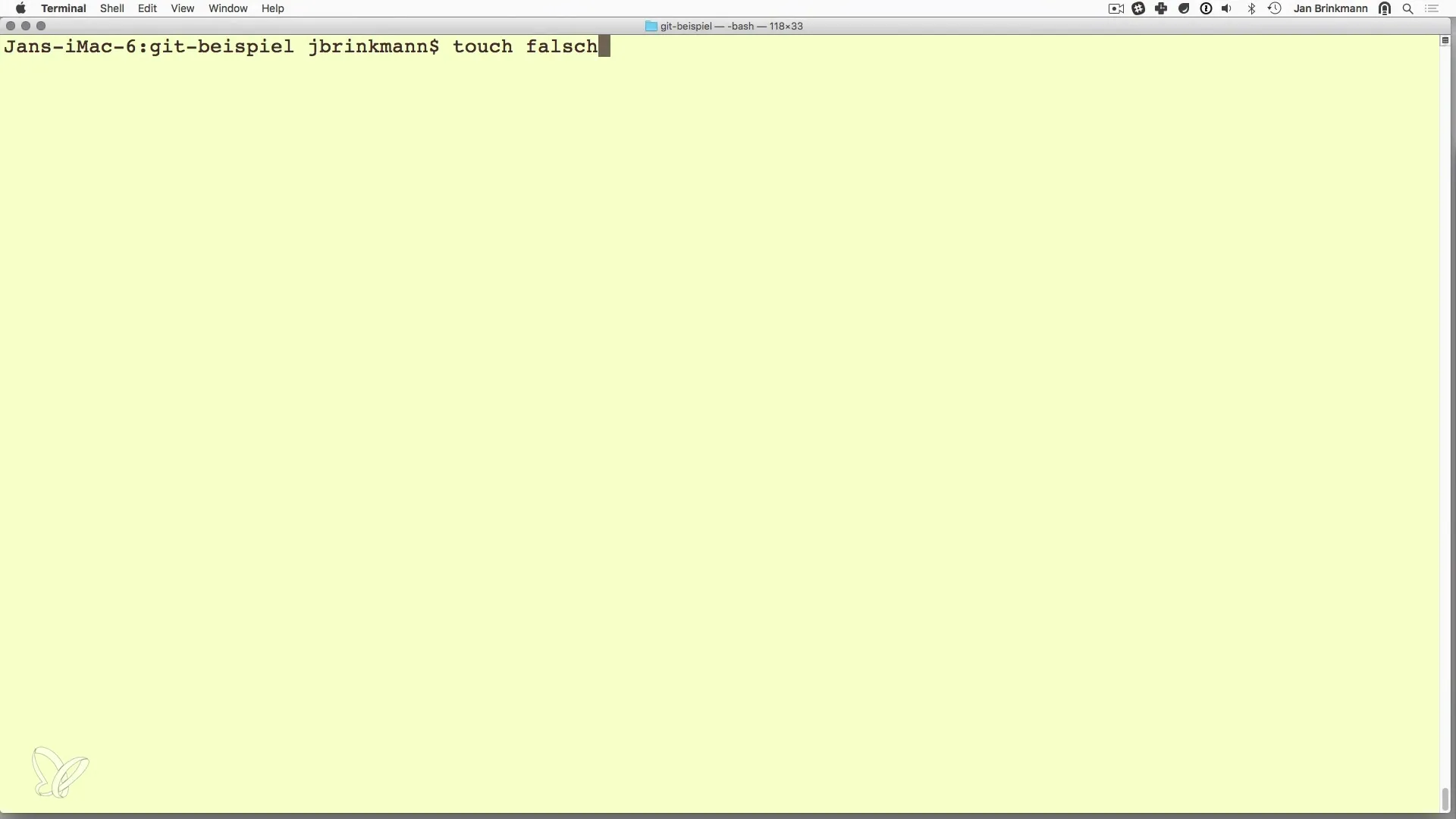
Na pridanie tohto súboru použij príkaz git add:
Teraz môžeme súbor commitnúť. Urob to príkazom:
Ak teraz vykonáš git log, mal by si vidieť, že súbor bol úspešne pridaný.
Všimol si však chybu: súbor by sa vlastne nemal volať falsch.txt. V tomto prípade ho môžeš buď premenovať alebo vymazať. Ak chceš súbor vymazať, použij príkaz git rm:
Keď znova skontrolujeme stav, mal by si zistiť, že súbor je označený ako vymazaný, ale ešte nebol odstránený z repozitára. Teraz použij git commit na uloženie zmeny:
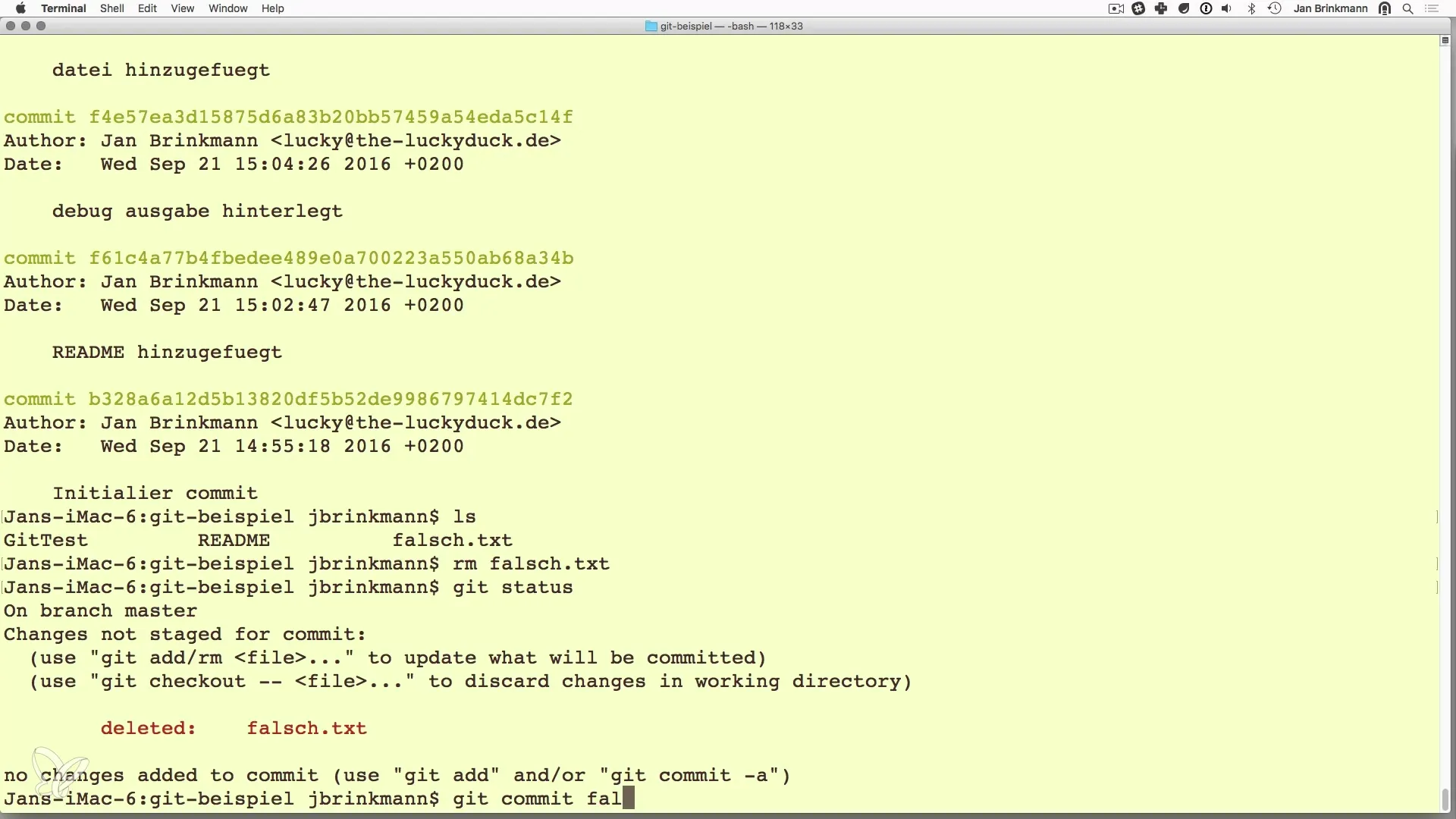
Tieto kroky úspešne odstránili falsch.txt a zmeny sú v repozitári zaznamenané. Teraz vidíš v stave, že súbor už nie je prítomný.
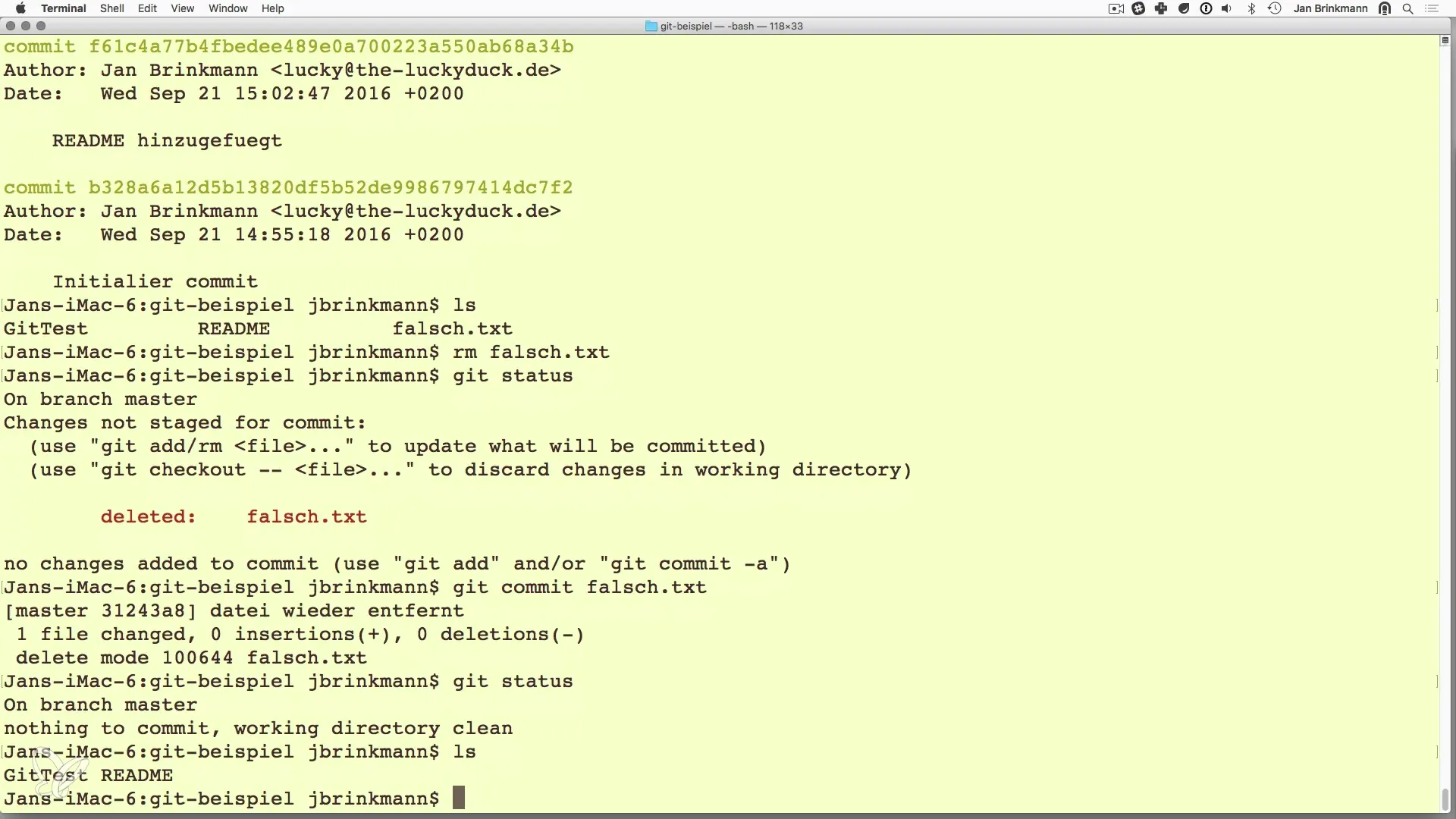
Ďalší príklad je, ak máš súbor, ktorý obsahuje citlivé údaje, ako konfiguračný súbor s prístupovými údajmi. Vytvor takýto súbor pod názvom config.txt a pridaj ho tiež do svojho repozitára Git. Použi znova príkazy:
Predtým ako pošleš zmeny, chceš sa uistiť, že tento citlivý súbor sa nedostane do tvojho repozitára Git. To sa často stáva, keď pridávaš viacero súborov naraz a jeden z nich by nemal patriť do repozitára. V takom prípade môžeš použiť git rm, avšak je tu špeciálny postup, ak chceš, aby zostal súbor lokálne.
Použi nasledujúci príkaz na odstránenie súboru z repozitára bez toho, aby si ho vymazal zo súborového systému:
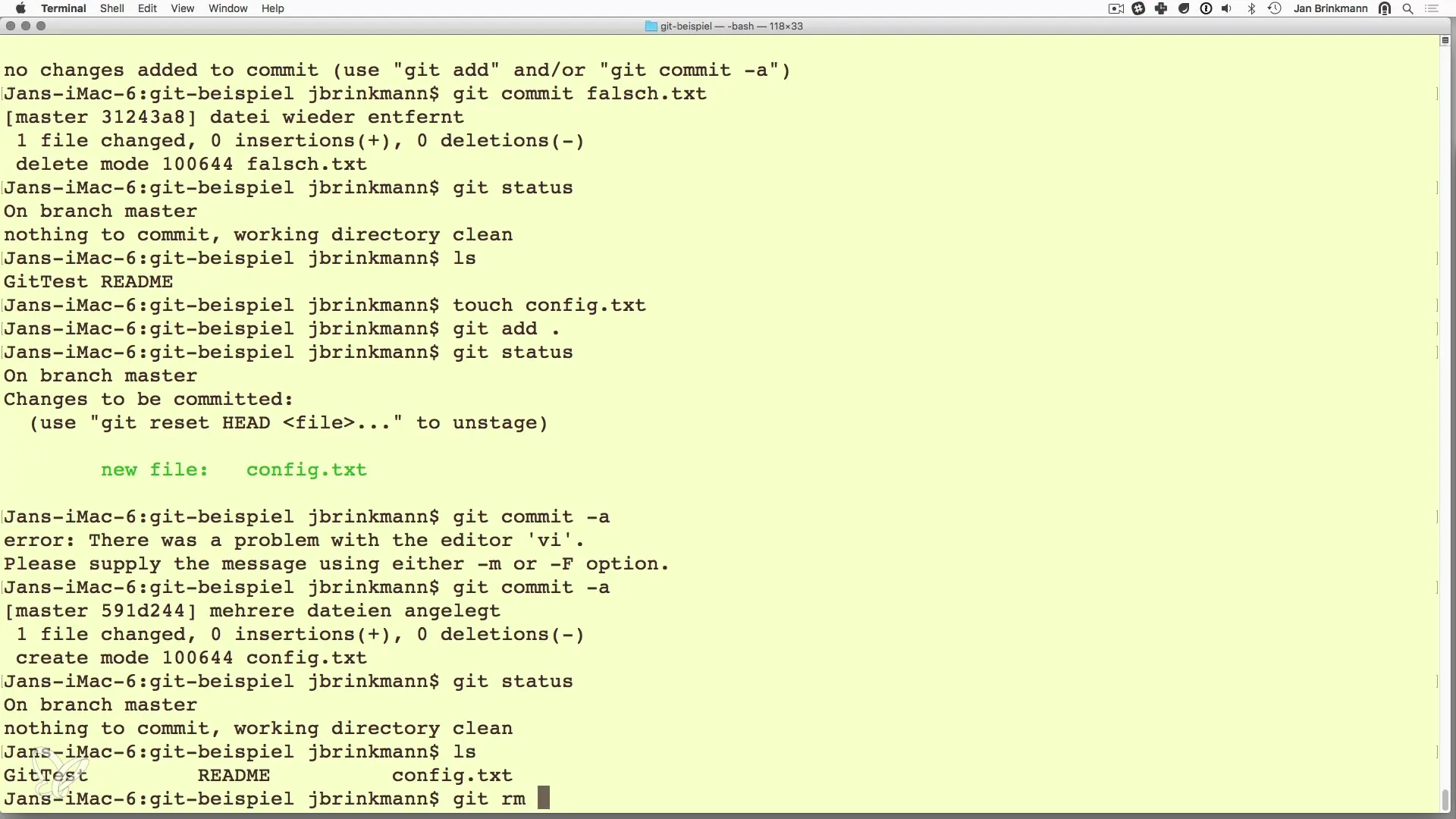
Následne vykonaj commit:
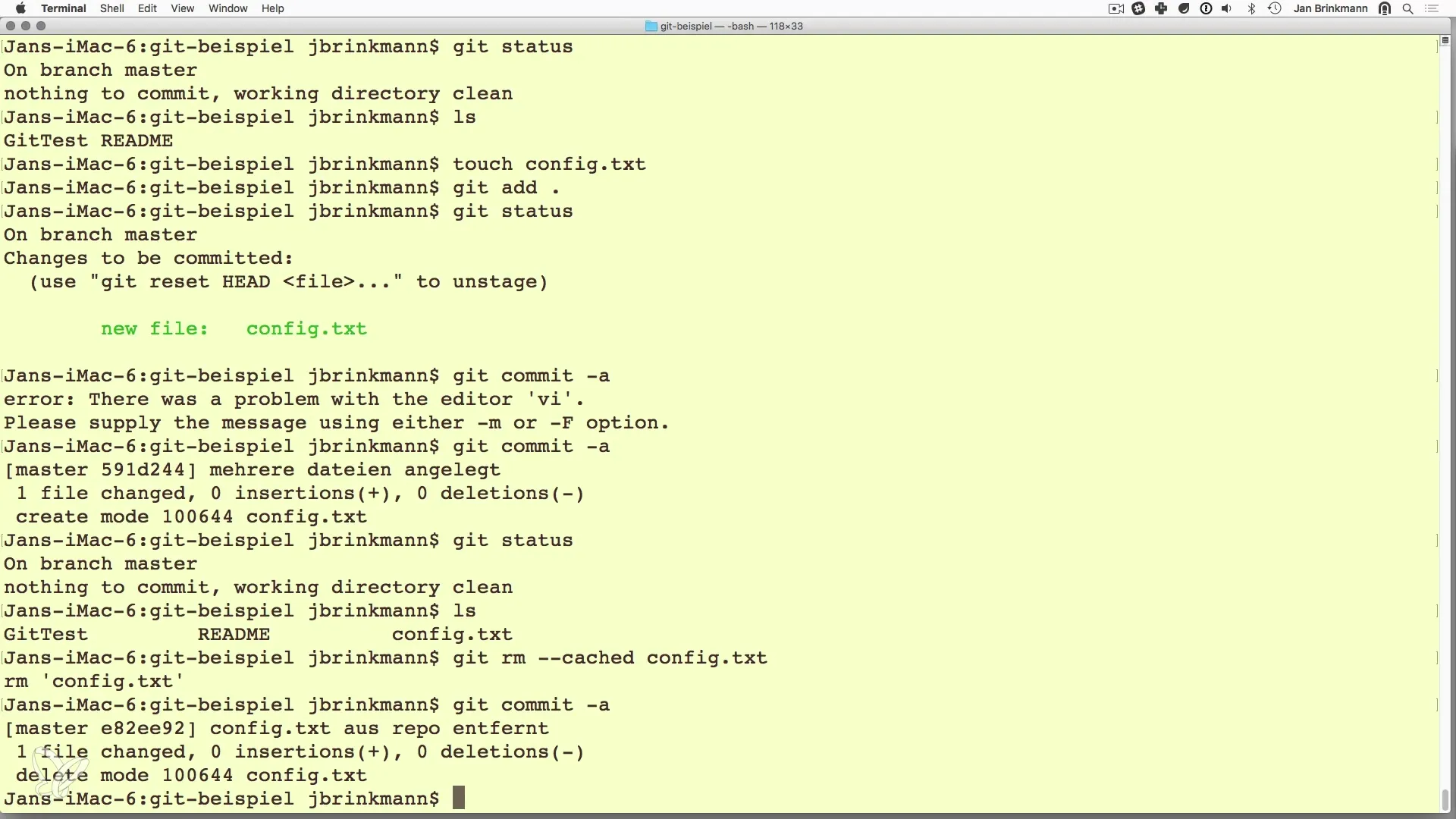
Teraz vidíš, že súbor je v stave zobrazený ako "untracked". To znamená, že bol odstránený z repozitára, ale zostáva v tvojom súborovom systéme.
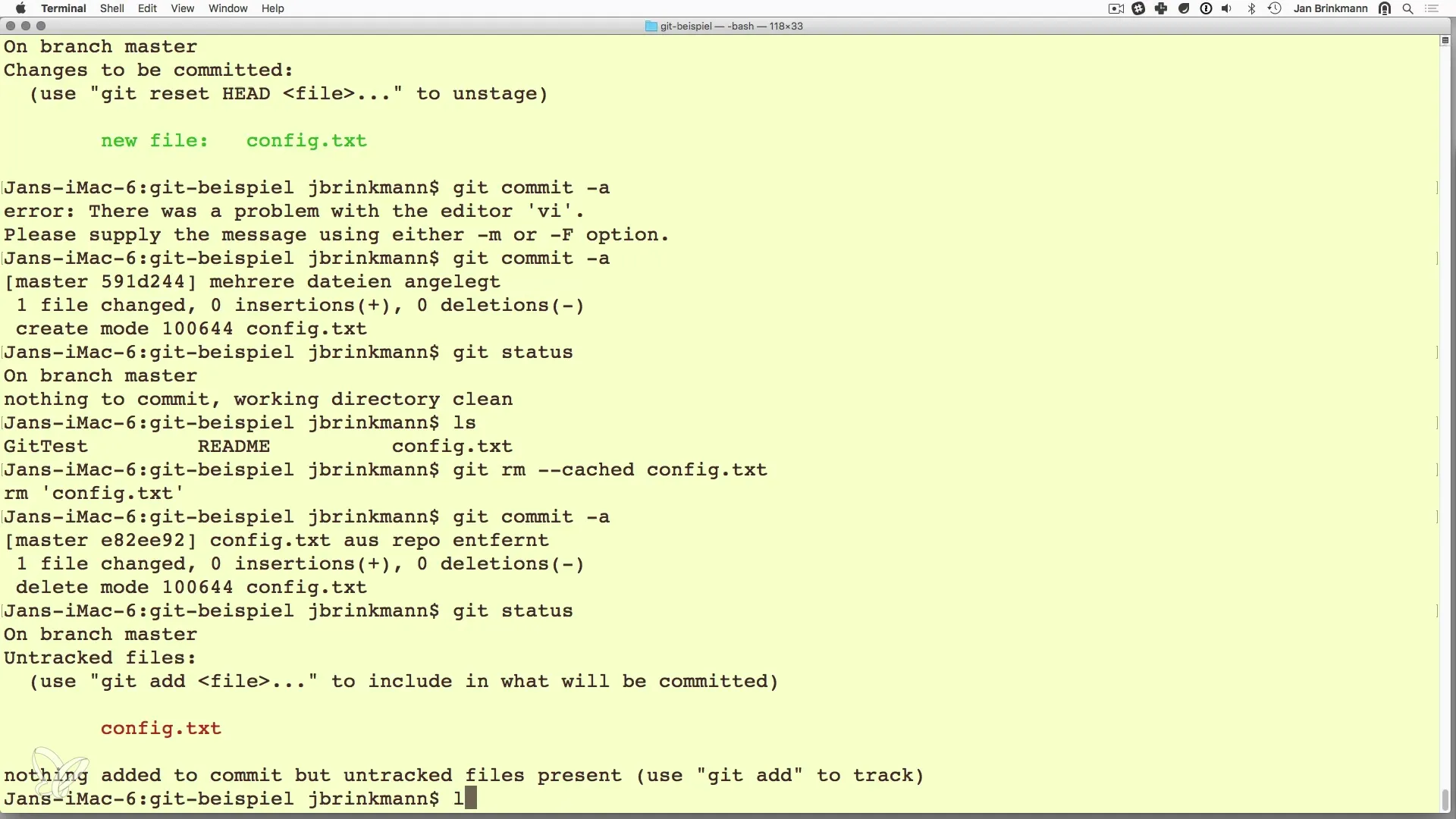
Chytrý krok je vytvorenie súboru.gitignore, aby sa zabezpečilo, že tento súbor nebude náhodne pridaný do repozitára. Otvor alebo vytvor súbor.gitignore a pridaj riadok:
config.txt
Ako náhle toto urobíš, pridaj.gitignore k sledovaniu Git a commituj svoje zmeny:
Ďalšou užitočnou funkciou v Gite je premenovanie súborov. Predpokladajme, že chceš premenovať súbor s názvom README na README.txt. Príkaz na to je:
Opäť vykonaj git status, aby si videl, že súbor bol úspešne premenovaný.

Na záver zase vykonaj commit:
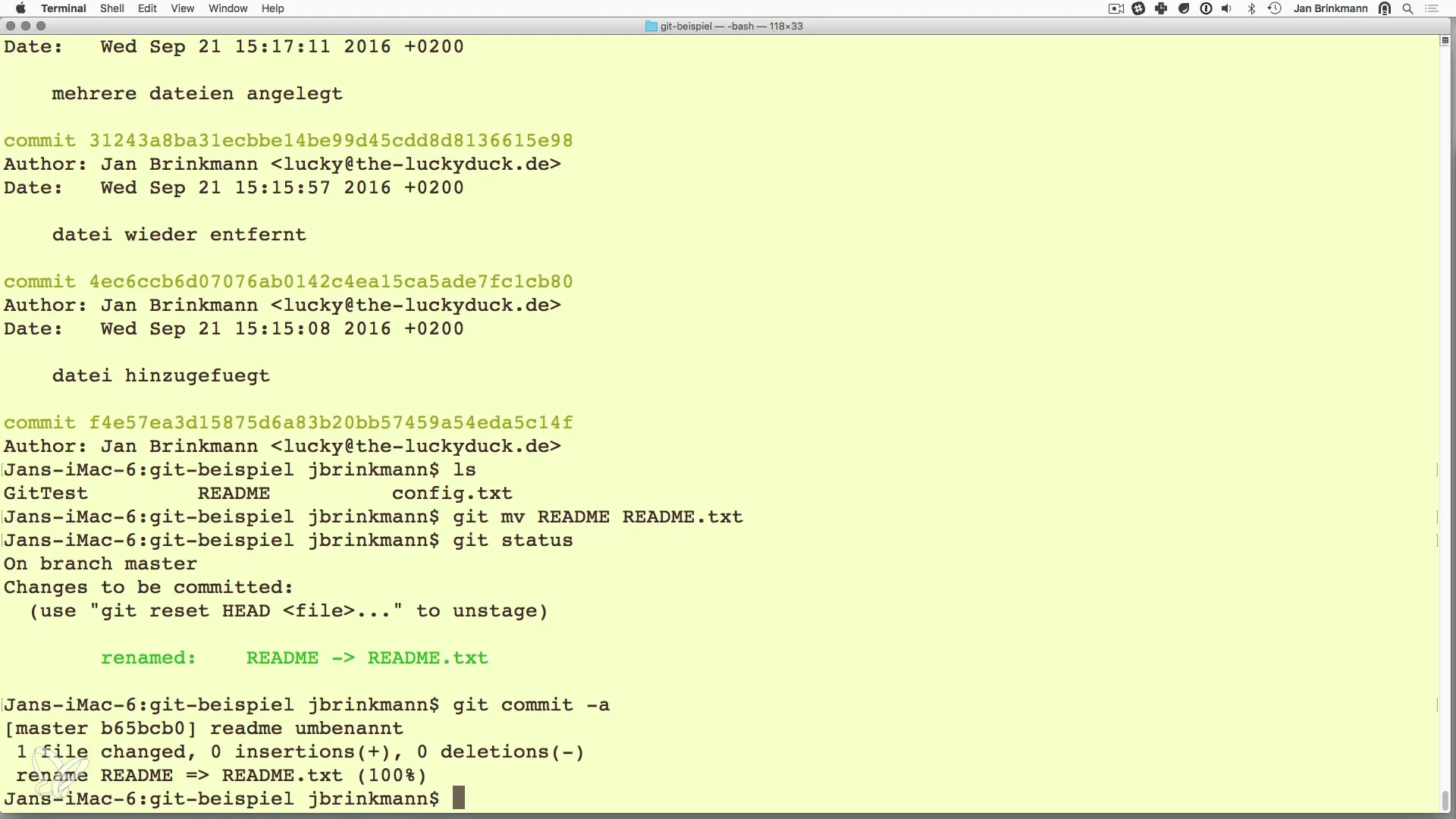
Teraz si úspešne vykonal všetky kroky a môžeš sa uistiť, že repozitár je v čistom stave.
Zhrnutie - Odstránenie a premenovanie súborov pomocou Git
V tomto návode si sa naučil, ako odstrániť a premenovať súbory pomocou Git. Príkazy git rm a git mv sú kľúčové na udržanie tvojho repozitára čistého a organizovaného.
Často kladené otázky
Čo sa stane pri git rm?Pomocou git rm odstrániš súbor z tvojho repozitára Git.
Ostane súbor po git rm v súborovom systéme?Štandardne bude súbor odstránený zo súborového systému a repozitára, pokiaľ nepoužiješ --cached.
Akým spôsobom môžem premenovať súbor?Použi príkaz git mv, za ktorým nasleduje starý a nový názov súboru.
Aký je účel súboru.gitignore?Pomocou súboru.gitignore môžeš určiť, ktoré súbory by mali byť Git-om ignorované.
Akým spôsobom môžem preveriť stav svojho repozitára?Stav svojho repozitára Git môžeš preveriť pomocou príkazu git status.


